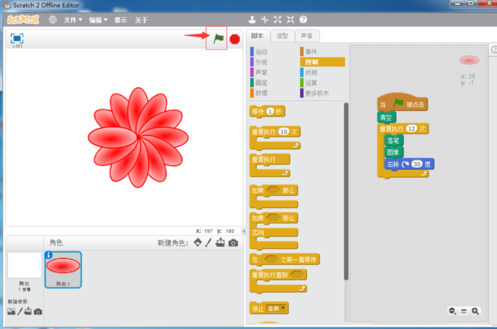本地下载
本地下载
大小:70.93 MB
下载:813次
Scratch(编程工具)V2.0.447.0 官方最新版
- 语 言:简体中文
- 分 类:PC软件
- 大 小:70.93 MB
- 版 本:Scratch(编程工具)V2.0.447.0
- 下载量:813次
- 发 布:2022-10-09 20:35:09
手机扫码免费下载
#Scratch(编程工具)V2.0.447.0 官方最新版简介
Scratch 官方最新版是一款优秀的编程工具,Scratch 不仅为用户提供简单方便的编程方式,而且Scratch 拥有强大的功能可以帮助用户更好的进行编程,有需要的朋友就来下载吧。
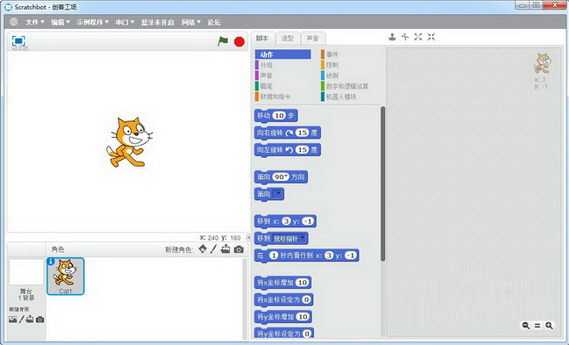
软件功能
1)功能选单:

2)程式指令分类:
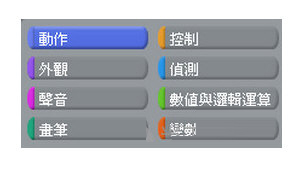
MOTION(动作)--移动、旋转、位置指定、传回…
LOOKS(外观)--切换造型、背景、显示文字、改持特效、… SOUND(声音)--播放声音、乐器音效 PEN(画笔)--下笔、笔颜色、大小、色调
CONTROL(控制)--当键按下、等待、反复、广播(讯息)、如果… SENSING(侦测)--传回位置值、接触、距离、时间、音量
NUMBERS(数值与逻辑运算)--加减乘除运算、大小判断、馀数、取整数 VARIABLES(变数)--指定变数、变数加减
3)指令及程式码区(Script)
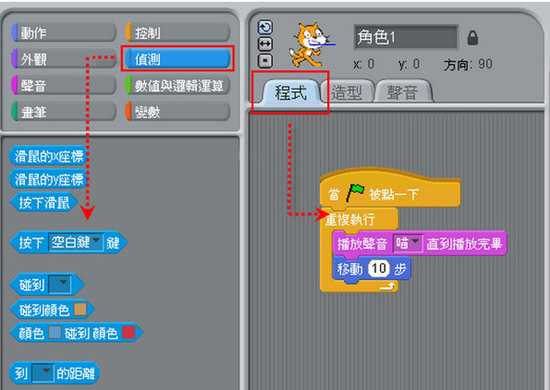
当我们点选指令分类后,底下的指令区会跟着改变,如图我们点选侦测分类,底下就会出现侦测分类的全部指令,中间的程式码区也就是我们写程式的区块,把我们 的指令拖曳至程式码区。
4)造型:
我们可以自行画出角色的各种造型或者使用汇入方式,先使用别的绘图软体绘制作后汇入。 也可以载入不同的物件到造型区中。但同一时间只会出现一种造型。 右下方物件代表上场角色,可以多个同时出现。
造型可以透过复制后编辑来修改其样子,如下图的吃cat就有二个造型。
5)声音:
物件的声音可以透过麦克风来录音或汇入方式从档案汇入来使用(也可使用内键的音效档案)
6)工具列及舞台:
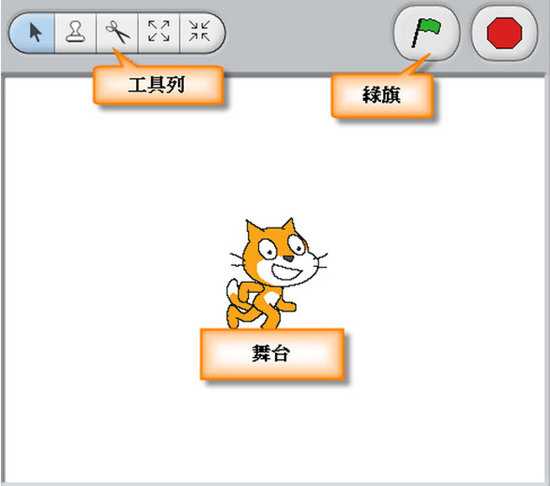
选择工具后再点选物,复制、剪下、缩放的动作。 程式以按下绿旗键,开始执行程式,红色按钮则是停止。 中间空白大区域则是舞台,物件都会在上表演。
7)角色及背景: 播放按钮是全萤幕播放
舞台背景则呈现目前舞台的背景,点选舞台,接着选背景後按汇入就可以取自然、户外…背景 自建、汇入、随机则可以使用自画、汇入及随机方式来加入物件角色 大区域部份则是各个物件
软件功能
1、启动Scratch,进入软件的工作界面;
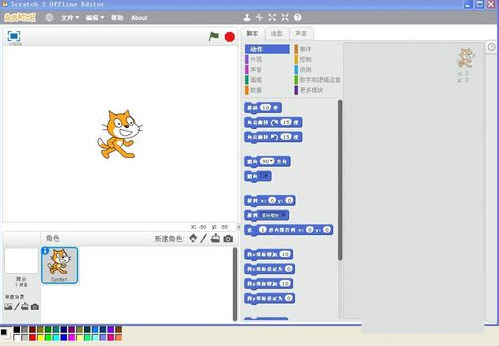
2、在角色列表里猫的图标上按右键,删除角色“猫”;
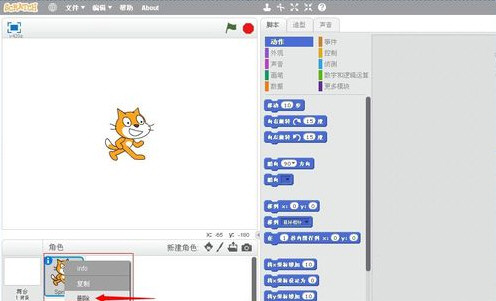
3、点舞台,点第一个“从背景库中选择背景”;
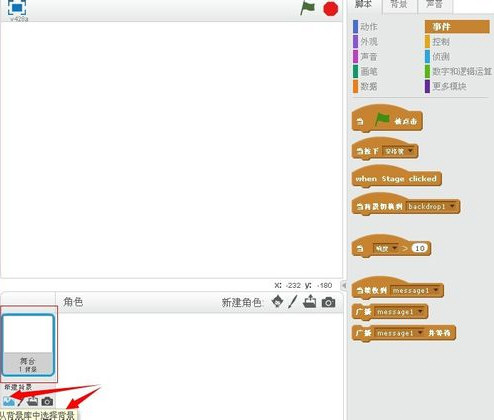
4、在背景库中选择全部,将右边的下拉箭头往下拉,选择underwater3(水下图3),然后按确定;
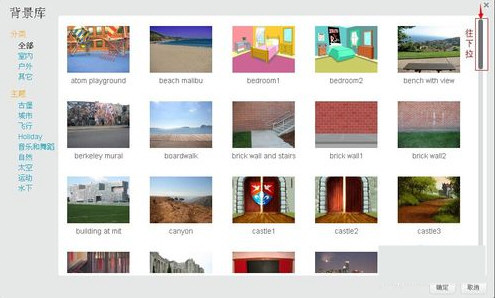
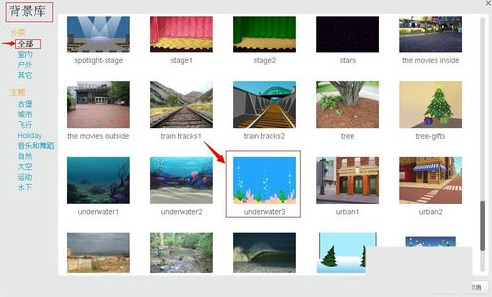
5、背景就设置成了当前的图片,根据需要,可以在白色背景上,通过按鼠标右键将它删除;
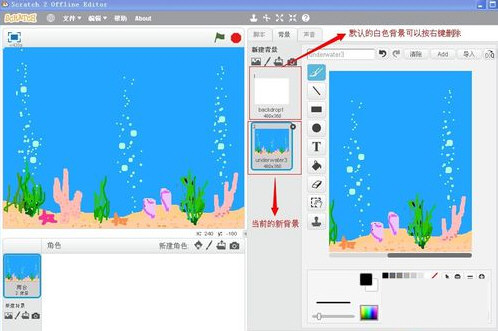
6、点“从本地文件夹中上传角色”,将角色(张嘴的大鱼和三条小鱼)导入到Scratch;
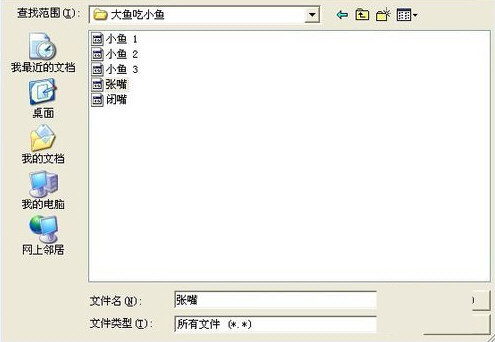

7、点大鱼,再点脚本,在脚本编辑区给它编写脚本;

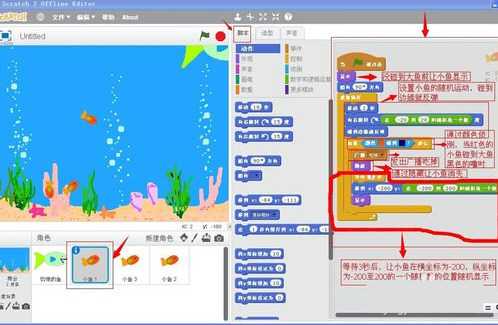
8、制作完毕,点绿旗开始执行程序,观看运行效果,点红色按钮停止运行,并对程序进行调试修改;

9、调试完毕,按文件,选择另存为,找到保存的路径,设置文件名后,点保存即可。
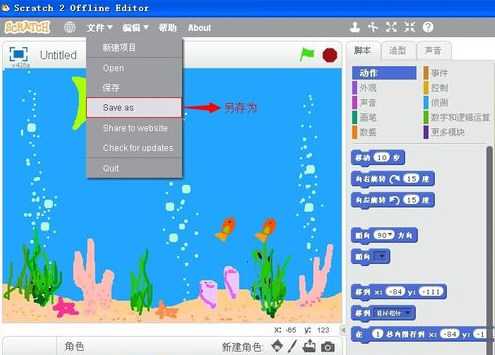
软件功能
1、打开界面,软件会自动新建一个角色,就是那只猫。
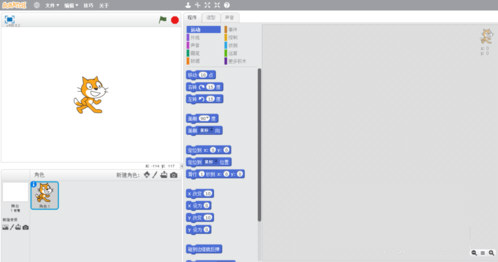
2、增加一张舞台图片。现在的舞台是一张空白图片,可以去图片库,挑选一张节日图片。(有画画能力的,可以自己画一张)
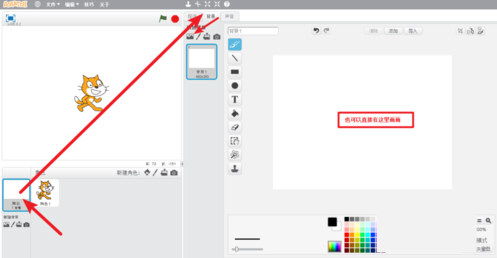
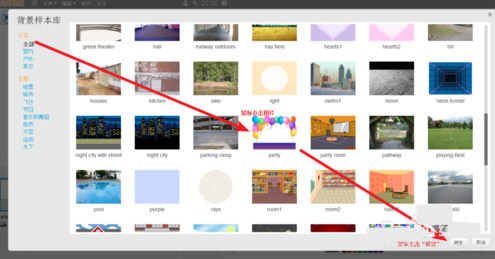
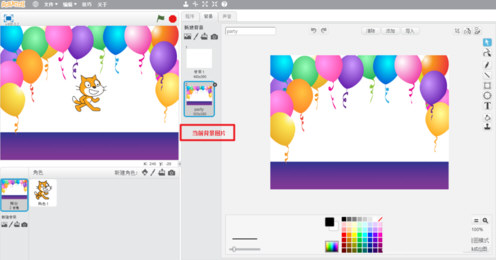
3、增加一个角色。现在的角色只有一只猫,可以去图片库,挑选其他角色。(角色有自己的图片库,也可以直接画画)
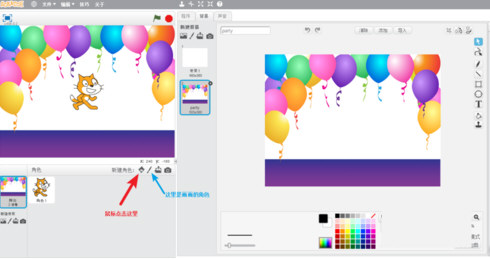
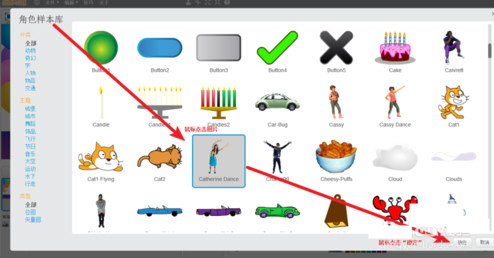
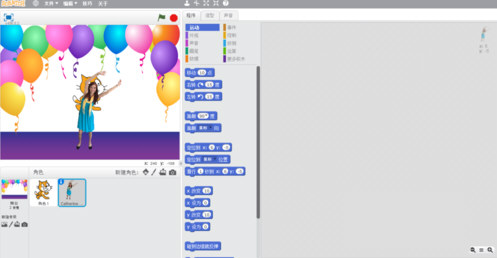
4、增加多个角色。角色的数量是不限制的,用同样的方法,可以多增加几个角色。
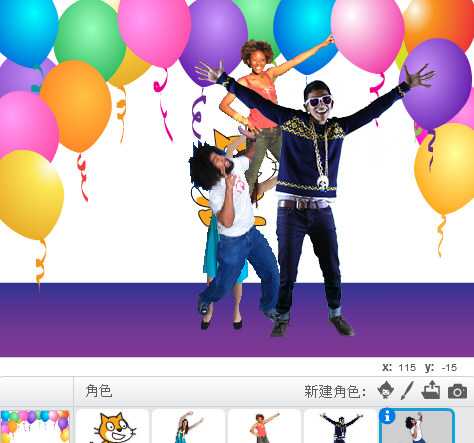
5、删除角色。现在,那只猫与场景不搭配,可将其删除。(鼠标右击角色,有很多功能哦)
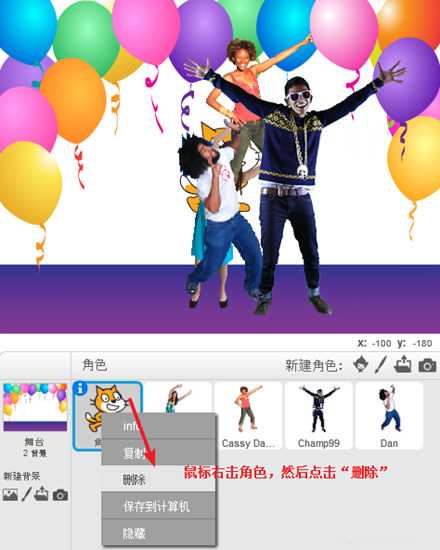
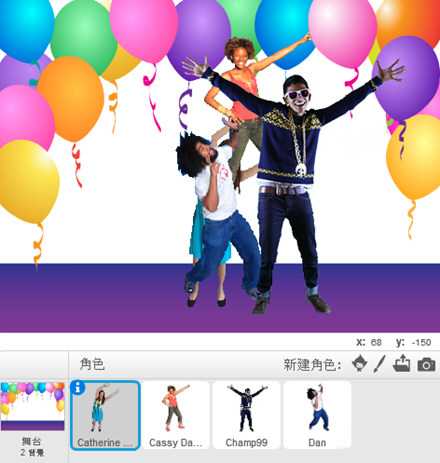
6、调整角色位置,达到最终效果。将鼠标移到角色,压住鼠标左键,就可以将角色拖到任何位置。

软件功能
1、打开scratch2.0,进入软件的主界面中;
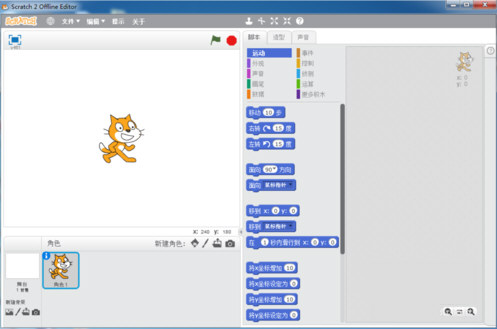
2、在角色小猫上按右键,选择删除,将它删除掉;
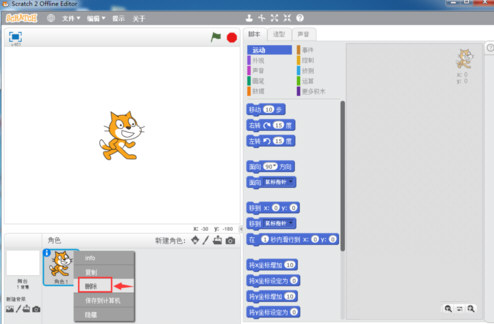
3、点击绘制新角色;
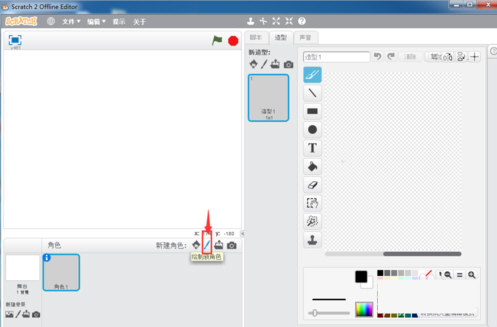
4、在绘图板中先定义好颜色,如红色,然后按椭圆工具;
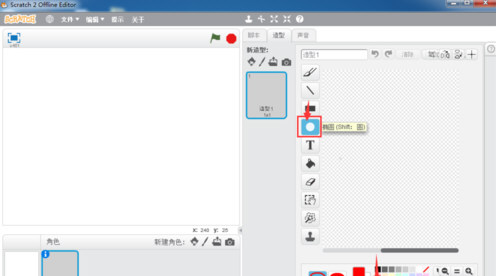
5、按住鼠标左键不放,在绘图区画一个椭圆;
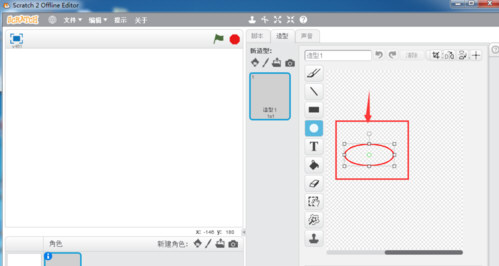
6、点击填充,选择一种填充样式,给椭圆填充上颜色;
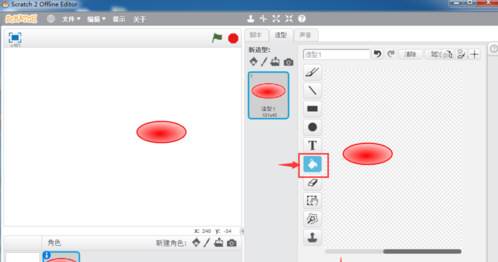
7、点击设置造型中心;
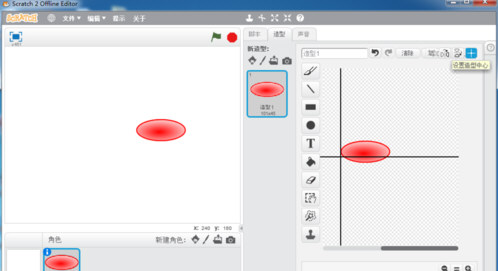
8、将造型中心设置在椭圆的右端点上;
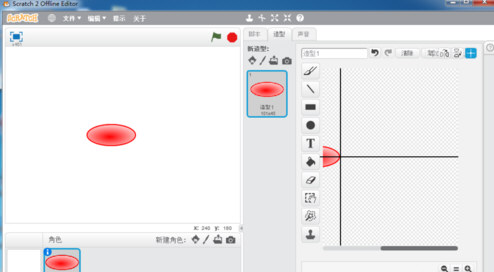
9、给椭圆添加如下脚本;
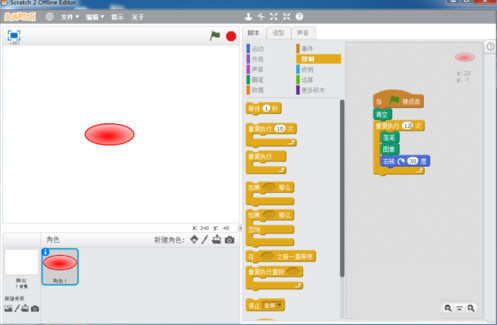
10、点击绿旗,执行程序,我们就可以看到在scratch中画出了一个漂亮的花的图案。